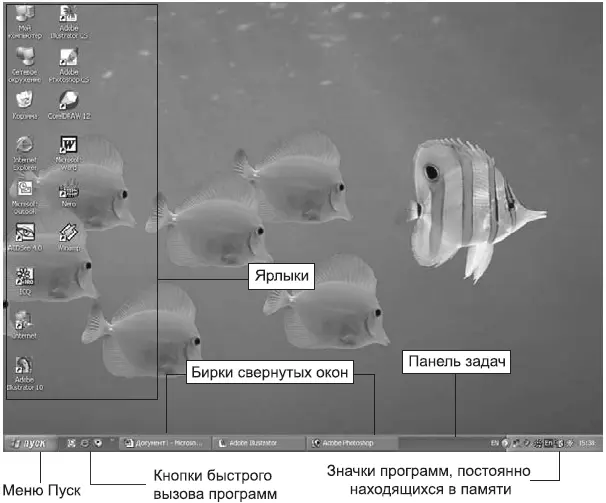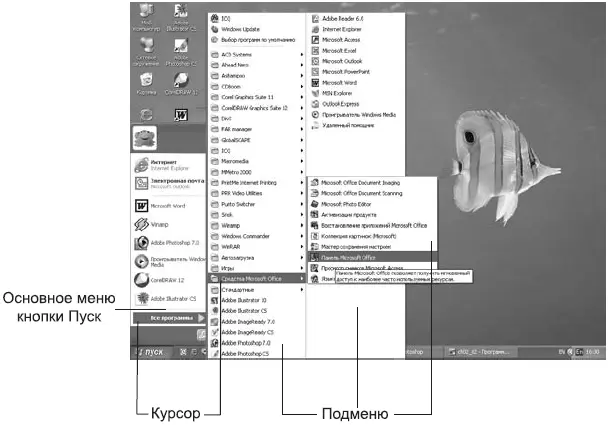Внимание!
Правая кнопка мыши (ПКМ) служит для отображения контекстного меню, то есть такого меню, содержание которого зависит от того, где находится указатель мыши.
Кроме вышеперечисленных есть еще много устройств, которые можно «прицепить» к компьютеру, но которые компьютером не являются. Более того, без компьютера никакой ценности эти устройства не представляют. С каждым годом появляется все больше комплектующих. Если у вас есть возможность их приобретать, это очень хорошо. Но опыт показывает, что чем позже вы их приобретаете, тем дешевле вам это обходится. Вывод: приобретайте то, что вам действительно необходимо, и тогда, когда это настоятельно требуется. Не приобретайте впрок – со временем это будет только дешеветь и совершенствоваться.
Глава 2
Операционная система Windows
• Рабочее место
• Ярлыки и папки
• Окна
• Файлы
• Работа с файлами
Ваш компьютер работает под управлением операционной системы Windows. Вообще говоря, различные версии Windows (95, 98, 2000, Me, XP…) отличаются друг от друга. Но главное их достоинство – это их идеологическое единство, то есть то, чем они похожи, а не различны. Поэтому мы будем рассматривать только те аспекты Windows, которые являются базовыми и реализованы во всех версиях этой операционной системы. Примеры и рисунки будут соответствовать Windows XP, а понятие «операционная система» мы для краткости будем в дальнейшем обозначать двумя буквами – ОС.
Рабочим местом ОС является Рабочий стол (рис. 2.1).
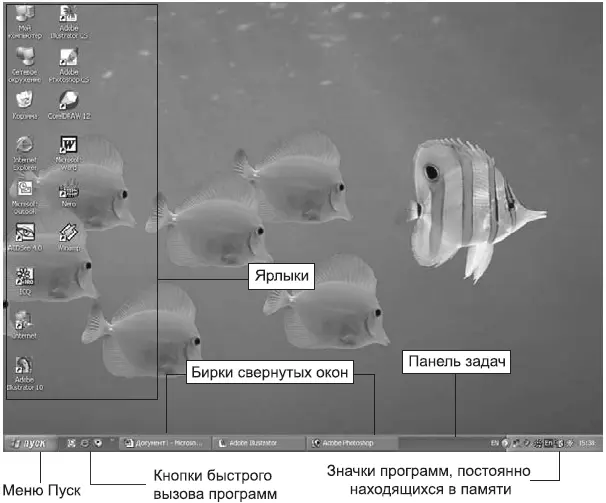
Рис. 2.1.Рабочий стол
Главный элемент Рабочего стола – Панель задач. Есть возможность сделать так, чтобы Панель задач убиралась с Рабочего стола, но, думается, делать этого не стоит, поскольку она несет значительную информацию, которая нужна пользователю постоянно.
Панель задач
Главным элементом Панели задач считается кнопка Пуск.Эта кнопка активизируется левой кнопкой мыши или комбинацией клавиш Ctrl+Esc.В результате появляется меню кнопки Пуск – небольшая табличка со строками [6].
У некоторых строчек меню слева есть черные треугольники, которые означают, что у этих строчек есть подменю. Перевод курсора из одного меню в его подменю осуществляется перемещением указателя мыши вдоль курсора или нажатием клавиши со стрелкой в сторону, куда указывает этот черный треугольник. Курсор по меню перемещается или посредством перемещения указателя мыши, или с помощью клавиши со стрелкой [7].
В некоторых пунктах меню какая-нибудь одна буква подчеркнута. Так обозначаются быстрые клавиши– то есть те клавиши, нажатие которых приводит к выполнению данной строчки меню.
Кроме кнопки Пуск,на Панели задач находятся кнопки работающих программ (окон), маленькое окошко раскладки клавиатуры, часы и кнопки некоторых программ.
Все кнопки Панели задач активизируются обыкновенным щелчком мыши.
Windows имеет весьма дружественный интерфейс (связь с пользователем компьютера). Кстати, если вы забыли назначение какой-либо кнопки, подведите к ней указатель мыши и подождите немного – должна появиться подсказка.
Если вы забыли назначение какой-либо кнопки, подведите к ней указатель мыши и подождите немного – должна появиться подсказка.
Панель задач настраивается следующей последовательностью действий: кнопка Пуск ► Настройка ► Панель задач и меню Пуск.
Меню Пускимеет следующие строки (рис. 2.2).
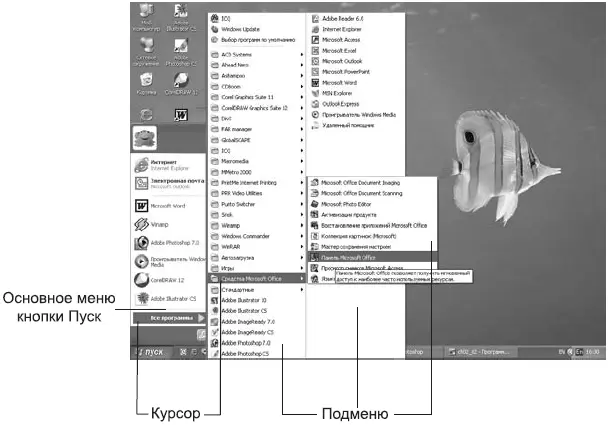
Рис. 2.2.Меню кнопки Пуск
• Завершение работы– обеспечивает корректное окончание работы с ОС (комбинация клавиш Alt+F4).Настоятельно рекомендуется именно так заканчивать работу на компьютере. В современных компьютерах такой выход обеспечивает и выключение питания системного блока.
• Выполнить– строка позволяет непосредственно выполнить программу.
• Справка и поддержка– выводит справку по ОС.
• Найти– вызывает программы поиска (см. раздел «Поиск файлов и папок»).
• Настройка– вызывает программы настройки дополнительного оборудования и интерфейса самой ОС.
• Документы– позволяет быстро найти документ, с которым вы недавно работали (см. раздел «Открытие недавно использовавшегося файла»).
Читать дальше
Конец ознакомительного отрывка
Купить книгу